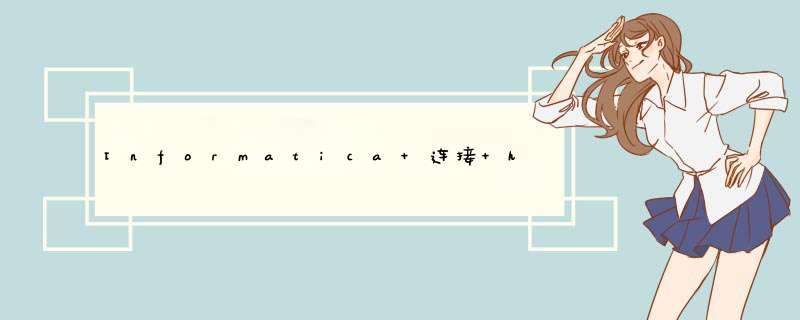
1、修改环境变量,ODBCHOME=$INFA_HOME/ODBC5.2,并修改$PATH 及 $LIBPATH,将$ODBCHOME/bin 加入到$PATH 路径下,将$ODBCHOME/lib 加入到 $LIBPATH 路径中。
2、验证ODBC driver 是否被正确加载,到$ODBCHOME/bin 目录下,用 ddtestlib DWmsss22.so 进行验证,如果正确的话会看到如下信息: Load of DWmsss22.so successful, qehandle is 0x3 File version: 05.20.0024 (b0014, u0012)
3、配置ODBC.INI 文件,执行cp $ODBCHOME/odbc.ini $HOME/.odbc.ini , 然后修改.odbc.ini,在[ODBC]部分增加如下SQLServer 的信息: [ODBC] SQLSERVER_KQ1=DataDirect 5.10 SQL Server Wire Protocol [SQLSERVER_KQ1] Driver=Description=DataDirect 5.10 SQL Server Wire Protocol Database= LogonId= Password= Address=, QuotedId=No AnsiNPW=No
4、在workflow mamager 创建connection,如图,所有的配置完毕。
1.打开SAP Business Objects Data Services Designer, 并登陆进入相应的Repository。
2. 选中右下方的Data Store 标签页,并在其空白区域点击右键,选择新建。
3. 输入相应的参数,并创建ODBC连接
点击ODBC Admin…创建ODBC连接:
在System 标签页中点击新建:
输入连接信息
返回到HANA DB连接信息之后,点击OK,则连接创建成功。
4. 查看data store相关信息
双击Tables,则在右侧展示HANA DB中所有的数据表:
5. 将hana 数据库中table的meta data同步到data services中
选中需要同步的表,右键选择Reconcile:
则可看到该表未倒入到data services中
再次选中,选择Import
则显示该表已经导入到data services中,在右侧data store中,我们也看到相应的变化。
欢迎分享,转载请注明来源:内存溢出

 微信扫一扫
微信扫一扫
 支付宝扫一扫
支付宝扫一扫
评论列表(0条)